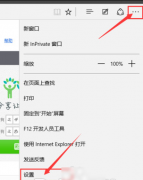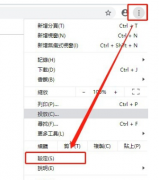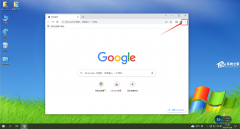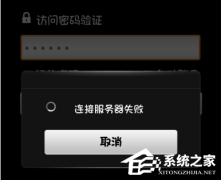如何设置谷歌浏览器兼容模式?谷歌浏览器设置兼容模式的方法
时间:2023-04-05 来源:下载群
如何设置谷歌浏览器兼容模式?现在使用谷歌浏览的用户是越来越多了,不仅是因为其独特的搜索引擎,而且使用起来还十分的方便,不过最近一些小伙伴在使用的谷歌浏览器时想要切换兼容模式却不知道如何操作,那么下面就来看看小编是如何操作的吧。
谷歌浏览器设置兼容模式的方法
1、首先打开谷歌浏览器,点击右上角菜单图标。
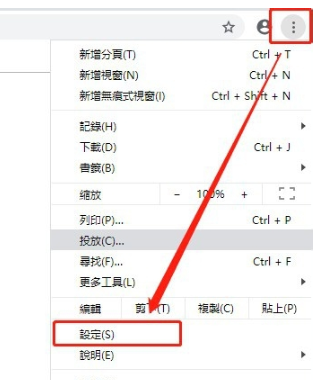
2、在菜单的下拉列表中找到“工具”选项,并点击。
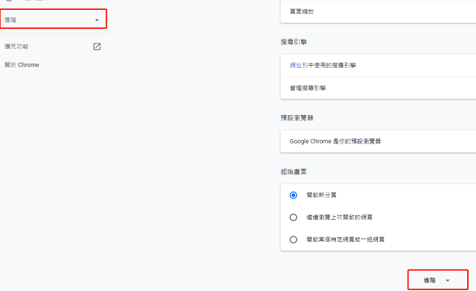
3、在出现的第三列表中找到“扩展程序”选项并单击。
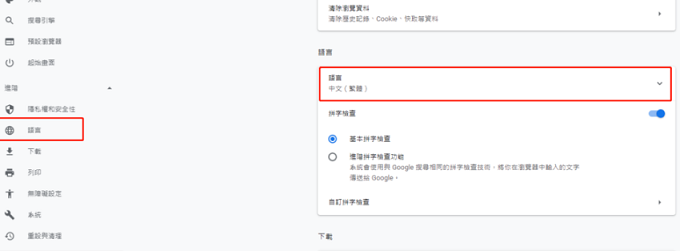
4、在出现的页面中点击“获取更多扩展程序”,进入“Chrome网上应用店”。
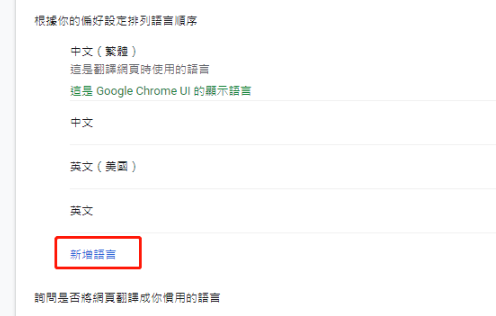
5、在“Chrome网上应用店”中左上部分搜索“IE tab multi”应用,之后在右半部份找到相应的应用。点击“+免费”选项就会自动安装了。
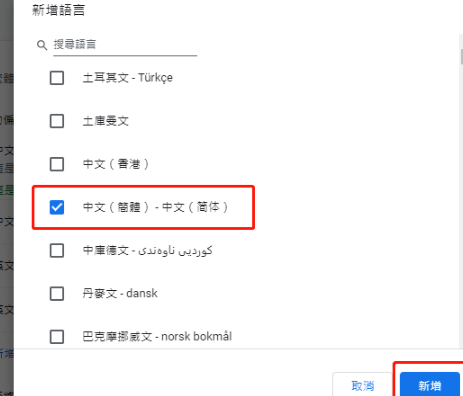
6、安装结束后的结果页面。
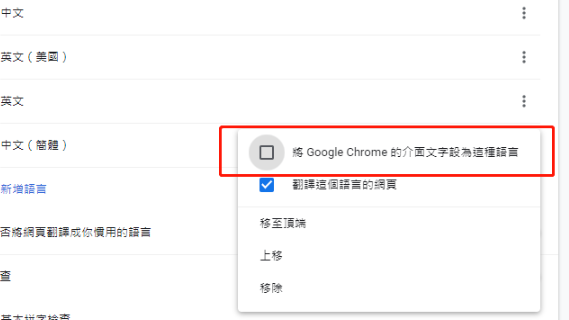
7、兼容模式安装完成,在打开网页之后,只需要点击上图中的“IPA图标”,就可以使用兼容模式浏览网页了。
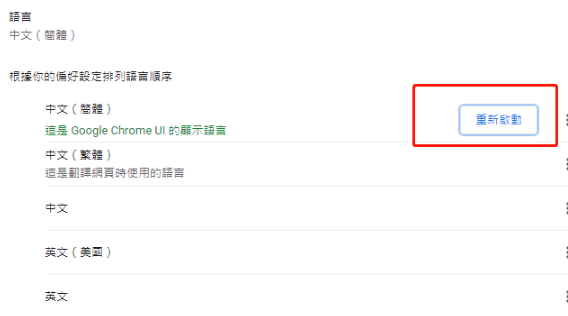
以上就是系统之家小编为你带来的关于“如何设置谷歌浏览器兼容模式?谷歌浏览器设置兼容模式的方法”的全部内容了,希望可以解决你的问题,感谢您的阅读,更多精彩内容请关注系统之家官网。
相关信息
-
-
2023/04/05
Edge浏览器主页被篡改怎么恢复?Edge主页被篡改的解决方法 -
2023/04/05
如何设置谷歌浏览器兼容模式?谷歌浏览器设置兼容模式的方法 -
2023/04/05
谷歌浏览器如何将网页保存为图片?谷歌浏览器将网页保存为图片的方法
-
-
CPU-Z如何查看内存颗粒?CPU-Z查看内存颗粒的方法
内存颗粒对于整个内存条的性能、稳定性都有很大影响,因此有很多小伙伴在购买内存条之后都会检测下内存颗粒。不过还是有很多小伙伴不清楚要如何去查看,那么下面就让小编来使用...
2023/04/05
-
向日葵客户端登录不上总有温馨提示怎么办?向日葵不能登录解决方法
向日葵客户端登录不上总有温馨提示怎么办?有用户在使用向日葵客户端的时候,一直有一个连接服务器失败的温馨提示。导致无法进行正常的登录,我们如果需要进行远程控制的话,那么就...
2023/04/05
系统教程栏目
栏目热门教程
- 1 剪映Windows专业电脑版目前支持什么格式的视频导入?
- 2 剪映Windows电脑版打开或者新建草稿就闪退怎么办?
- 3 轻颜相机模糊怎么办?一招教你提升轻颜相机图片清晰度!
- 4 腾讯会议在线时长怎么看?腾讯会议参会时长设置方法
- 5 QQ浏览器打开网页无法安全连接到此页面怎么解决?
- 6 Office2019和Office2016哪个好用?Office2019和Office2016区别详解
- 7 番茄todo怎么显示专注中?简单3个步骤轻松教会你!
- 8 迅捷文字转语音软件怎么将文字转语音设置多人播报?
- 9 腾讯在线文档怎么导入本地文档?腾讯在线文档导入本地文档教程分享
- 10 2020年最流行的微信头像!美美哒的头像赶紧换起来!
人气教程排行
- 1 Win10云下载和本地重新安装哪个好 有什么区别
- 2 百度网盘下载失败错误代码1252017怎么办?
- 3 剪映Windows专业电脑版目前支持什么格式的视频导入?
- 4 剪映Windows电脑版打开或者新建草稿就闪退怎么办?
- 5 轻颜相机模糊怎么办?一招教你提升轻颜相机图片清晰度!
- 6 腾讯会议在线时长怎么看?腾讯会议参会时长设置方法
- 7 QQ浏览器打开网页无法安全连接到此页面怎么解决?
- 8 Win10 KB5000808更新更新完之后电脑打印机打印时出现蓝屏错误代码怎么办?
- 9 Office2019和Office2016哪个好用?Office2019和Office2016区别详解
- 10 迅雷下载一直显示连接资源中怎么解决?
站长推荐
热门系统下载
- 1 番茄花园 GHOST WIN10 X64 完美体验版 V2020.04(64位)
- 2 雨林木风 GHOST WIN7 SP1 X64 极速体验版 V2018.08(64位)
- 3 深度技术 Ghost Win10 32位 专业稳定版 V2022.01
- 4 番茄花园 GHOST XP SP3 极速装机版 V2013.12
- 5 技术员联盟 GHOST WIN7 SP1 X64 免激活旗舰版 V2019.07 (64位)
- 6 深度技术 Ghost XP SP3 极速纯净版 v2011.12
- 7 老机有福 Ghost XP SP3 终极优化版 2011.07【老爷机专用系统】
- 8 深度技术 Ghost Win7 32位 最新旗舰版 V2022.02
- 9 深度技术 Ghost Win7 32位 经典旗舰版 V2022.03
- 10 电脑公司 GHOST WIN7 SP1 X64 极速体验版 V2017.12(64位)